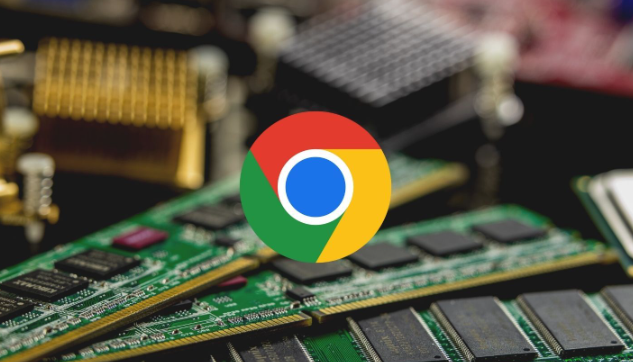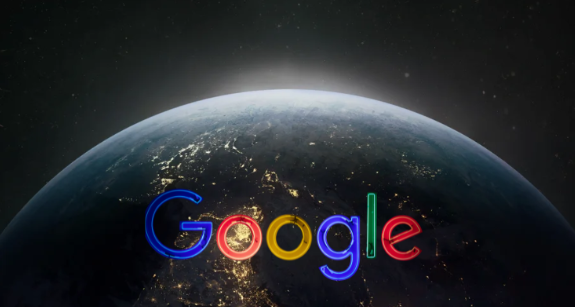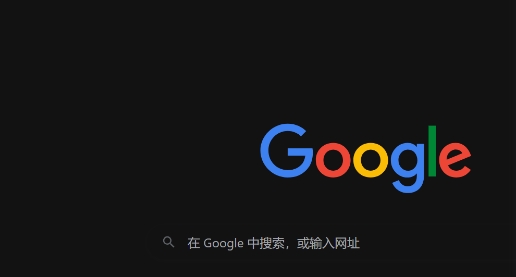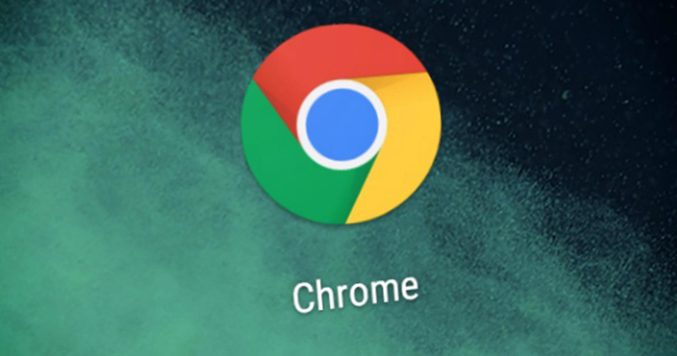教程详情

打开Chrome浏览器后,有多种方法可以快速调整网页字体大小以满足不同阅读需求。以下是具体操作步骤:
1. 通过浏览器设置全局调整
点击右上角三个垂直点的菜单按钮,选择“设置”。向下滚动找到左侧的“外观”选项并点击进入。在“字体大小”下拉菜单中,可直接选择预设的小/中/大等级别,或手动输入百分比数值进行微调。修改完成后页面会自动刷新应用新设置,所有网页都将统一按此标准显示。
2. 使用快捷键即时缩放
按住Ctrl键(Windows系统)或Command键(Mac系统),配合加号键逐步增大字体;按减号键则缩小字体。若想恢复默认大小,可同时按下Ctrl+0或Command+0组合键。这种方法无需进入设置界面,适合临时快速调整当前浏览页面的文字尺寸。
3. 利用开发者工具精细控制
按F12或Ctrl+Shift+I打开开发者工具,切换至“元素”标签页。在右侧样式面板中找到目标元素的CSS属性,直接修改font-size参数值。此方式支持针对特定段落或模块进行独立调节,适用于需要差异化处理的特殊场景。
4. 安装扩展程序实现高级定制
访问Chrome应用商店搜索“Custom Font Settings”等扩展插件并安装。通过扩展界面可为不同网站单独配置字体样式、字号及颜色,还能保存偏好方案供后续自动调用。对于频繁访问的站点,这种个性化设置能显著提升阅读舒适度。
5. 强制最小字号保护视力
在“外观”设置区域的底部勾选“强制最小字号”选项,拖动滑块设定下限阈值。该功能确保所有网页文字不会低于指定尺寸,有效防止因过度缩小导致的内容辨识困难问题。
6. 配合页面缩放增强效果
点击地址栏右侧的缩放比例图标,选择更大的视图百分比。虽然主要影响整体页面布局,但连带会使文字同步变大,与单纯的字体调整形成互补,特别适合图文混排内容的优化显示。
7. 处理特殊网站的兼容性问题
遇到某些采用固定样式表的网站时,尝试禁用开发者工具中的媒体查询覆盖模式,或检查是否有!important标注的内联样式干扰。必要时可通过扩展程序强行覆盖原CSS规则。
8. 同步移动设备上的阅读体验
在桌面端完成理想字体设置后,登录同一账号启用书签同步功能。移动端Chrome会自动继承这些偏好配置,确保跨设备间保持一致的文字显示效果。
9. 重置异常配置恢复初始状态
如果多次调试后出现显示错乱,可通过设置中的“重置为默认设置”按钮清除所有自定义项。这将还原到最初出厂时的字体渲染方案,便于重新规划调整策略。
10. 验证系统字体库完整性
某些罕见字体缺失可能导致替代显示异常,此时需手动安装相应字库文件。Windows用户可通过控制面板添加新字体,macOS则需双击安装到字体册中。
通过上述方法的组合运用,用户能够根据不同场景灵活控制Chrome浏览器中的网页字体大小。关键在于根据实际需求选择合适的方式,兼顾操作效率与显示效果的最佳平衡点。